【希沃传屏下载】希沃传屏电脑版下载 v1.0.2 官方最新版
软件介绍
希沃传屏是一款功能十分强大的分屏软件,支持任何操作系统的使用,完美实现多屏互动、多屏操作,日常的图像,视频,文件的演示大多不存在延迟,只需要根据软件的引导就可以完成传递,非常方便。
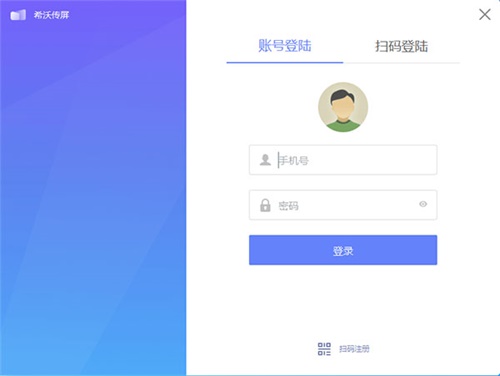
软件特色
1、【无线传屏】
采用无线wifi传输屏幕画面,告别VGA线 、HDMI线信号传输,仅安装软件,可解决你的投影问题
2、【跨多平台】
不同品牌之间均可使用;兼容性Win 、Mac、Android、iOS 四大平台
3、【双向投影】
设备与设备之间的屏幕画面可以双向的传输,既可以当作投影的发送端、也可以当作投影的接收端,发送与接收的转换只需要一键操作,便捷高效!
4、【简单易用】
各大版本的UI界面与交互操作基本一致,学习成本低,功能强大、操作简单、易用!
软件功能
无线分享:iOS端可向PC端分享屏幕、音视频、图片、摄像头直播
远程操控:可以通过触控板或体感鼠标功能,对PC端进行操控
桌面同步:可以通过桌面同步功能,将PC端画面同步至移动端并进行操控
希沃传屏怎么实现手机和电脑传屏
1、手机应用商店下载安装“希沃传屏”APP
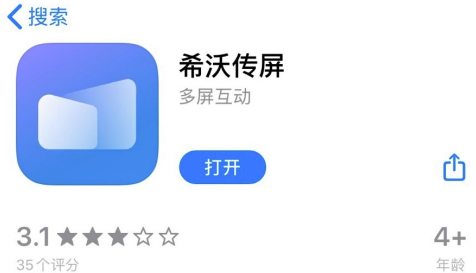
2、电脑端用浏览器搜索希沃,打开希沃官方网站,找到并下载“希沃传屏”,安装
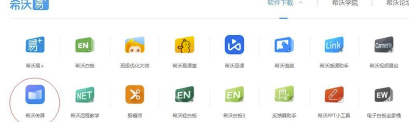
3、安装成功后,桌面就有一个快捷方式“希沃传屏接收端”,双击打开,屏幕上一个6位数的连接码
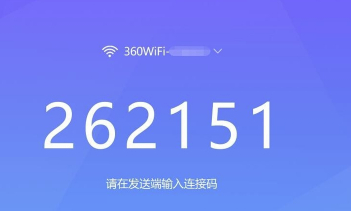
4、手机打开“希沃传屏”,需要输入电话号码进行注册,注册登陆后,会显示需要输入连接码,输入你电脑上显示的六位连接码即连接成功。
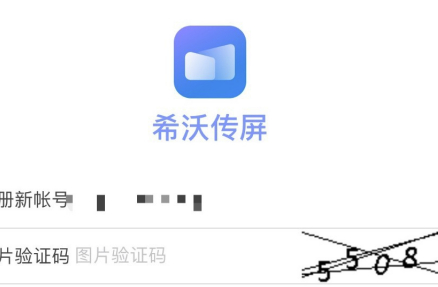
5、连接成功后,可以选择投照片,也可打开摄像头进行直播,遥控器感觉比鼠标还要灵活,实现手机操纵电脑。
本地音/视频——可以把手机上的音频都传到电脑上播放
投照片——可以把相册的照片投影到屏幕上
摄像头——可以把相机当做移动摄像头,如果网络不好,可以选择流畅模式。可以实况分享你想要分享的,比如直播实验的情况等等。
遥控器——就是手机变成称为鼠标了,可以操控电脑桌面。
桌面同步——直接手机控制电脑,这用于PPT播放非常好用!
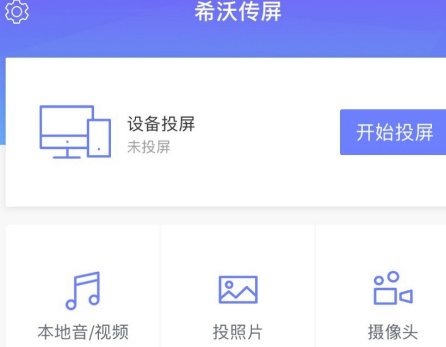
希沃传屏怎么设置全屏
第一步:点击桌dao面“Cydia”图标zhi。
第二步:在搜索框中输入dao"Veency”:
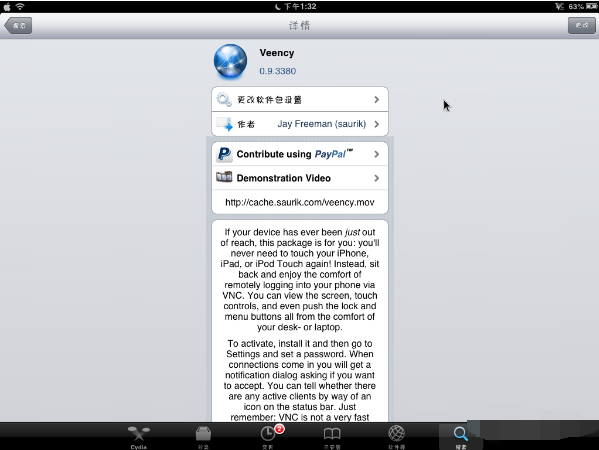
第三步:点击安装软件,等待安装完成。
第四步:点击设备桌面“设置”图标,找到“Veency”,虽然里面是英文的,但是不用设置什么选项:
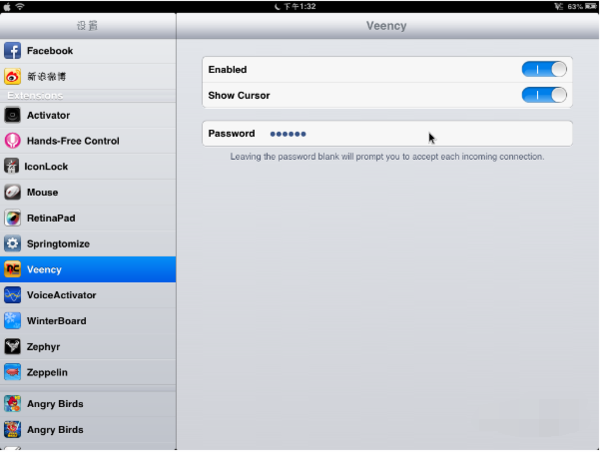
第五步:电脑上百度搜索VNC客户端下载,安装完毕后打开:
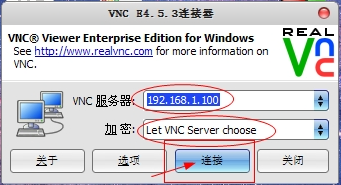
VNC服务器就是ipad无线网的ip地址,ip地址查找:
打开桌面“设置”图标,打开“无线局域网”,点击无线网后面的小箭头即可查看ip地址。
第六步:ip地址等信息输入完毕后,点击“连接”即可:
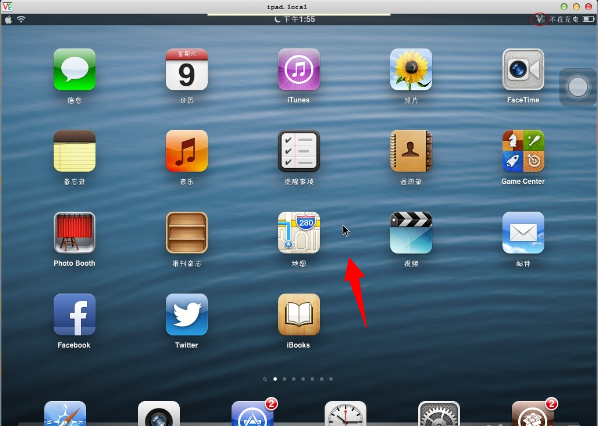
连接成功后,ipad的桌面即可在电脑上全屏显示。
希沃传屏常见问题
1、希沃传屏运行环境?
希沃传屏PC端(接收端): Win7及以上
移动终端(发送端):Android5.0以上,iOS9以上,Mac10.10以上,Windows7以上
备注:请通过扫描接收端界面的二维码安装发送端
2、什么是无线传屏?
无线传屏就是把小屏设备上播放的内容传到更大屏幕上同步播放,通过大屏幕享受沉浸式的观看体验。无线传屏需要在相互连接的大、小屏设备上下载传屏软件,便捷性和使用体验比无线投屏好很多,但也不是毫无弱点。无线传屏受限于局域网环境,换句话说大、小屏设备必须连接相同Wi-Fi网络。
3、手机如何连接电视传屏?
想要利用希沃传屏进行投屏的话,就需要先注册登录自己账号,在其中设置好自己的身份信息,就可以使用希沃传屏了。 手机和电脑处于同一wifi网络下,就可以点击“开始投屏”功能,从而进行连接和投屏了
安装方法
1、在知识兔下载希沃传屏安装包
2、使用压缩软件进行解压(推荐使用WinRAR)
3、点击“EasiAirServer_1.0.2.1099.exe”文件开始安装
下载仅供下载体验和测试学习,不得商用和正当使用。

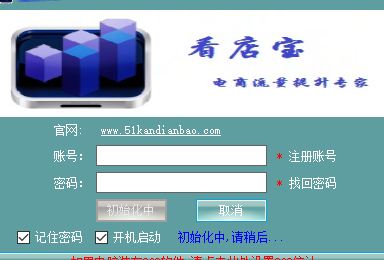
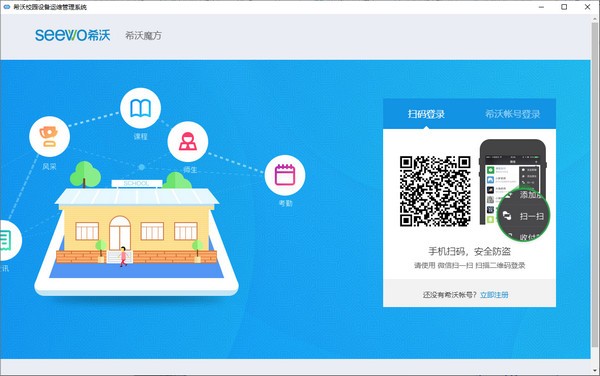
发表评论